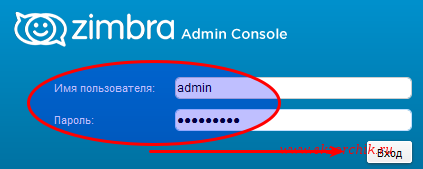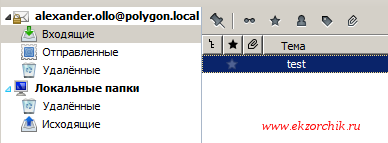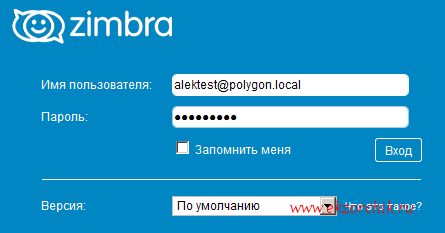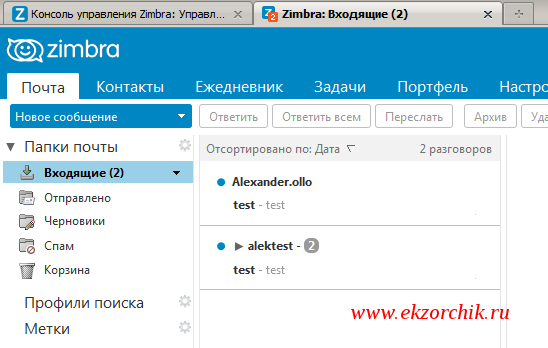Прежде чем что-то внедрять нужно ознакомиться с документацией по внедряемому и техническими/программными характеристиками которые накладываются, вот к примеру я задался целью, а можно ли на текущем месте работы приобщиться к более функциональному почтовому сервису. Более подробное чтение показало, что имя такому продукту – Zimbra. Дело в том, что текущая самосборка в роли почтового сервера (OpenSuse 13.2 Exim+DBmail+ доставшаяся от предыдущих системных администраторов перестала справлять с требуемыми запросами, да и к тому же хотелось уйти от всего что было на все новое, лично настроенное и правильно функционирующее. Плюсы какие я видел в предыдущем почтовом сервере:
- Возможность хранить почтовые пароли в базе, удобно когда настраиваешь почту на мобильнике, личном ноутбуке.
- Не требовательность к задейстованным ресурсам
, но и без минусов не обошлось:
- Не стабильная работа по IMAP, только по POP3, а это вся почта хранится на рабочих местах.
- Отсутствие возможности работы с почтой из дома (POP3, лучше же использовать IMAP (почта хранится на почтовом сервере, а не разбросана по подключения почтовых клиентов на различных местах).
- Нет технической возможности работать через Web-интерфейс.
Плюсы которые я сейчас с почтовым сервисом – Zimbra получил:
Централизованное Web-ориентированное управление почтовым сервером
Возможность подключиться к любому заведенному почтовому ящику.
Антивирусная и Антиспамовская проверка из коробки.
Консольный бекап и восстановление почтовых ящиков
Проработанная миграция почтовых ящиков с развернутого сервера на другой более мощный (это тема отдельной заметки, я ее проработал и воплотил, когда тестовая заготовка, а последующее использование в наспех перестала справляться успешно была переведена на новую настройку, но с учетом всех выявленных недочетов).
Те сотрудники которые работали в крупных компаниях по приходу на текущее место работы смогут с достоинством принять плюсы (аналог функционала от Microsoft Exchange) данного почтового сервера:
Единая адресная книга адресов
Календарь и Ежедневник
Документы (Портфель) – хранение/просмотр/редактирование документов располагая лишь доступом к Web-интерфейсу
А потому – почтовый сервер в роли законченного решения из коробки – Zimbra отлично вписывается в тот сервис которому суждено быть в компании.
Первым делом, произвожу внимательное знакомство с минимальными требованиями налагаемыми почтовым сервисом Zimbra к характеристикам железа.
В моем случае я использую гипервизор ESXi на мощном железне (да и хотя выбирать не приходится, работаю на том что есть, прежде чем что-то покупать это что-то нужно обосновать, что покупка это вынужденная мера).
Технические требования:
- RAM – минимум 8Gb
- Архитектура процессора – AMD/Intel от 2 GHz
- Дополнительный диск (файловая система ext3 & ext4) на котором будет хранится почта сотрудников и сама установка (по умолчанию каталог /opt/zimbra)
- Дополнительный диск (файловая система nfs) на котором в последствии будет осуществляться резервое копирование.
- Фаервол на системе должен быть деактивирован/не установлен
- Сервис AppArmor на системе должен быть деактивирован/не установлен
- OpenSSH сервер – обязательно установлен и настроен на вход только доверенным.
В сети в которой разворачивается почтовый сервис Zimbra должен быть правильно сконфигурированный DNS-сервис, содержащий записи: A и MX
Система с ролью почтового сервиса должна иметь службу NTP для соответствия самого точного времени.
Мой главный постулат: Чтобы знать то с чем работаешь, необходимо в первую очередь уметь все это делать самим. Я придерживаюсь правила – ни на кого не надейся, а только на себя, т.к. Коллеги по работе обычно подставляют тебя. И выражение тут как нельзя кстати подходит: – Хочешь что-то сделать хорошо, сделай это сам.
Важно: разворачиваемый почтовый сервер на базе Zimbra сильно зависит от DNS настроек, не пренебрегайте этим потому как в случае игнорирования данного шага проблем можно огребать на пустом месте пачками, оно Вам надо.
Ну что ж начну пожалуй свое повестование пошаговых действий:
Предварительные действия:
Развернут домен контроллер по заметке. (IP address: 10.9.9.1)
Развернута служба DHCP
На домен контроллере развернута служба DNS где обязательно созданы необходимые записи: A & MX указывающие на IP&DNS имя сервера с ролью почтового сервиса.
Windows Server 2008 R2 SP1 – Start – Control Panel – Administrative Tools – DNS – SRV-DC – Forward Lookup Zones – polygon.local – создана запись типа A и PTR запись и MX запись (mail.polygon.local)
Развернута система (IP address: 10.9.9.11 (В DHCP Windows зарезервирован на получение данного адреса хост) удовлетворяющая минимальным требованиям будущего почтового сервиса Zimbra на базе операционной системы: Ubuntu 14.04.3 Server amd64 (RAM = 8Gb, CPU = 2 и т.д)
- Apparmor удален
- Locale – установлена
- Часовое время корректно
Разбивка по дискам:
- /dev/sda1 – 40Gb → /
- /dev/sda2 – 8Gb → swap
- /dev/sdb1 – 50Gb → /opt
- /dev/sdc1 – 50Gb → /backup
Система обновлена до самого стабильного состояния в рамках текущего релиза:
ekzorchik@mail:~$ sudo apt-get update && sudo apt-get upgrade -y
Текущая версия ядра и релиз:
ekzorchik@mail:~$ uname -a && lsb_release -a
Linux mail 3.19.0-25-generic #26~14.04.1-Ubuntu SMP Fri Jul 24 21:16:20 UTC 2015 x86_64 x86_64 x86_64 GNU/Linux
No LSB modules are available.
Distributor ID: Ubuntu
Description: Ubuntu 14.04.3 LTS
Release: 14.04
Codename: trusty
Настройки сетевого интерфейса следующие:
ekzorchik@mail:~$ sudo nano /etc/network/interfaces
auto eth1
iface eth1 inet static
address 10.9.9.11
netmask 255.255.255.0
#IP адрес моего Mikrotik через который компьютеры данной сети выходят в мировую сеть
gateway 10.9.9.254
dns-search polygon.local
dns-nameservers 10.9.9.1
Настройки хоста и доступности по имени и IP адресу:
ekzorchik@mail:~$ sudo nano /etc/hostname
mail.polygon.local
ekzorchik@mail:~$ sudo nano /etc/hosts
10.9.9.11 mail.polygon.local mail
10.9.9.1 srv-dc.polygon.local srv-dc
Прежде чем начать установку в систему нужно установить необходимые пакеты:
ekzorchik@mail:~$ sudo nano /etc/apt/sources.list
deb http://mirrors.kernel.org/ubuntu trusty main
ekzorchik@mail:~$ sudo apt-get update && sudo apt-get install pax sysstat sqlite3 unzip libaio1 libgmp10 libperl5.18 -y
Напоследок перезагружаю систему:
ekzorchik@mail:~$ sudo reboot
а после проверяем, что содержимое файла /etc/resolv.conf не содержит ничего кроме:
ekzorchik@mail:~$ sudo nano /etc/resolv.conf
nameserver 10.9.9.1
search polygon.local
Когда подготовительные шаги настройки системы сделано, перехожу к этапу установки почтового сервиса – Zimbra, скачиваю самый последний стабильный релиз:
ekzorchik@mail:~$ wget https://files.zimbra.com/downloads/8.6.0_GA/zcs-8.6.0_GA_1153.UBUNTU14_64.20141215151116.tgz
ekzorchik@mail:~$ tar zxf zcs-8.6.0_GA_1153.UBUNTU14_64.20141215151116.tgz
ekzorchik@mail:~$ mv zcs-8.6.0_GA_1153.UBUNTU14_64.20141215151116 zcs-8.6.0
ekzorchik@mail:~$ cd zcs-8.6.0/
ekzorchik@mail:~/zcs-8.6.0$ sudo ./install.sh
Do you agree with the terms of the software license agreement? [N] Y
Do you wish to continue? [N] Y
Install zimbra-ldap [Y] Yes
Install zimbra-logger [Y] Yes
Install zimbra-mta [Y] Yes
Install zimbra-dnscache [Y] Yes
Install zimbra-snmp [Y] Yes
Install zimbra-store [Y] Yes
Install zimbra-apache [Y] Yes
Install zimbra-spell [Y] Yes
Install zimbra-memcached [Y] Yes
Install zimbra-proxy [Y] Yes
The system will be modified. Continue? [N] Y
Далее мастер начнет установку необходимых deb пакетов для поднятия функционала почтового сервера, ожидаем…
На заметку: если в консоли Вы видите сообщения:
- DNS ERROR – No A or AAAA record for mail.polygon.local.
- DNS ERROR – none of the MX records for mail.polygon.local resolve to his host
то лучшим решением будем прервать установку, устранить все ошибки и уведомления на некорректную работу мастера, а уже только потом начать установку заново, допустим все устранено, после следует сделать:
ekzorchik@mail:~$ sudo apt-get remove zimbra*
ekzorchik@mail:~$ sudo rm -Rf /opt/zimbra
ekzorchik@mail:~$ cd zcs-8.6.0/
ekzorchik@mail:~/zcs-8.6.0$ sudo ./install.sh
Итак пакеты (deb) успешно установились в систему, на консоль не было подано никаких сообщений об ошибках – и это хорошо, если Вы видите на экране консоли надпись:
Address unconfigured (**) items (? – help)
Нажимаем на клавиатуре цифру 7
Select, or ‘r’ for previous menu [r] после цифру 4 для перехода в пункт указания административного пароля на дефолтную учетную запись admin
Password for admin@mail.polygon.local (min 6 characters): [Ra_SyRrv8] 712mbddr@
Select, or ‘r’ for previous menu [r] r
*** CONFIGURATION COMPLETE – press ‘a’ to apply
Select from menu, or press ‘a’ to apply config (? – help) a
Save configuration data to a file? [Yes] Yes
Save config in file: [/opt/zimbra/config.15232]
Saving config in /opt/zimbra/config.15232…done.
The system will be modified – continue? [No] Yes
Снова ожидаем, сейчас поднимается почтовый сервер мастером установки, как только в консоли видим следующие строки, то установка считается завершенной.
Setting up zimbra crontab…done.
Moving /tmp/zmsetup10272015-134810.log to /opt/zimbra/log
Configuration complete – press return to exit, нажимаю Enter и оказываюся в консоли. Теперь когда Zimbra развернута, проверяю, что все почтовые сервисы функционируют нормально и запущены:
ekzorchik@mail:~/zcs-8.6.0$ sudo su - zimbra
zimbra@mail:~$ zmcontrol status (напротив каждого сервиса статус должен быть Running – тогда все хорошо).
Если же какой либо из сервисов выключен, то из под учетной записи zimbra запускаем:
zimbra@mail:~$ zmcontrol start
Ниже порты с которым работает почтовый сервис:
Доступ к Web почте: 80
Защищённый доступ к Web почте: 443
IMAP server port: 143
IMAP server SSL port: 993
POP server port: 110
POP server SSL port: 995
Консоль управления сервером: https://IP&DNS:7071/zimbradmin
Далее подключаемся к Web-панели администрирования через браузер к примеру с доменной станции (в роли браузера Internet Explorer не может выступать, лучше использовать Google Chrome или же Firefox, уж поверьте моему опыту).
Mozilla Firefox – URL: https://mail.polygon.local:7071/ – соглашаемся с уведомление, что соединение является недоверенным (Я понимаю риск → Добавить исключение – Подтвердить исключение безопасности) , далее в окне Административной консоли вводим аутентификационные данные:
Имя пользователя: admin
Пароль: 712mbddr@
И нажимаем “Вход”.
Сейчас нужно создать домен который будет обслуживать данный почтовый сервер:
Главная – Настройка – Домены – Создать –
Этап “Общая Информация”:
Имя домена: Polygon.local – после нажимаю “Далее”
Этап “Настройки режима GAL”:
Режим GAL: Внутренний
Почтовый сервер: выбираю mail.polygon.local – после нажимаю Готово
Теперь когда создан обслуживаемый домен можно создавать почтовые ящики для сотрудников, создаю:
Главная – Управление – Учетные записи – Создать
Имя учетной записи: alexander.ollo@polygon.local (указываем вместо mail.polygon.local)
Фамилия: Ollo
Пароль: Aa1234567
Подтвердите пароль: Aa1234567
и нажимаю Готово.
Отлично первый почтовый ящик создан, теперь настрою почтовый клиент, в рамках данной заметки я буду использовать почтовый клиент Thunderbird.
Start – All Programs – Mozilla Thunderbird – Инструменты – Параметры учетной записи – Действия для учетной записи – Добавить учетную запись почты
Ваше имя: Alexander.ollo
Адрес эл. Почты: alexander.ollo@polygon.local
Пароль: Aa1234567
Запомнить пароль: отмечаю галочкой и нажимаю кнопку Продолжить, а после “Настройка вручную” и указываю параметры подключения к почтовому ящику на почтовом сервере:
Как только параметры были указаны нажимаю “Перетестировать” – если ошибок нет то “Готово”. Т.к. сертификат задействованный для данного почтового сервера является самоподписанным, то в процессе отправки (преимущественно в первый раз его нужно будет добавить в исключение безопасности)
Создаю тестовое письмо самому себе:
Создать – и в поле кому указываю самого себя (alexander.ollo@polygon.local) и письмо успешно отправляется
По аналогии создав несколько почтовых ящиков проверяю, что почта между ними ходит, но настраивать различные почтовые ящики в почтовом клиенте Thunderbird не зачем, можно из административного интерфейса управления почтовым сервером открыть необходимый почтовый ящик (Для системного администратора это очень удобно).
Главная – Управление – Учетные записи – находим почтовый ящик, к примеру alektest@polygon.local и через правык клик мышью по нему выбираем меню “Просмотр почты”, следом откроется рядом с административной еще одна вкладка содержащая Web-ориентированный доступ (https://mail.polygon.local:8443)
в почтовый ящик через браузер и открыв папку “Входящие” наблюдаю, что письмо от почтового ящика alexander.ollo@polygon.local успешно дошло.
Работает. Заметка полностью работоспособна. В дальнейшем я разберу много всего интересного в плане практике, а не как на большинстве ресурсов – только теория и без намека на реальную эксплуатацию. На этом я прощаюсь, до новых встреч с уважением автор блога – ekzorchik.